Comment acheter en pré-commercialisation dans Robinhood

Vous avez fait vos recherches, pris votre décision et souhaitez investir dans une action, mais les marchés ne sont pas encore ouverts. Heureusement, ce n'est pas un problème car
Lorsque vous utilisez Facebook Messenger pour discuter, envoyer des SMS, appeler avec des amis, tout le monde doit avoir rejoint un certain groupe de discussion, non? Le chat en groupe est très pratique, aidant les gens à discuter facilement des tâches courantes, sans se rencontrer face à face.
Si souvent en utilisant des groupes de discussion, avez-vous déjà renommé, changé votre avatar, changé la couleur du chat ou surnommé des personnes dans le groupe? Dans le chat en groupe, il existe de nombreuses personnalisations intéressantes, rendant la conversation plus vivante que jamais. Alors, invitez-vous à vous reporter à l'article ci-dessous de Download.com.vn pour voir combien je connais ces 9 conseils:
Les notifications dans les groupes de discussion qui rendent difficile la concentration sur le travail peuvent être désactivées par: Dans l'interface de discussion de groupe, cliquez sur l'icône i dans le coin supérieur droit de l'écran, sélectionnez Notifications ( Notifications) . Vous pouvez ensuite choisir de désactiver la notification pendant un certain temps:
Cliquez ensuite sur OK.
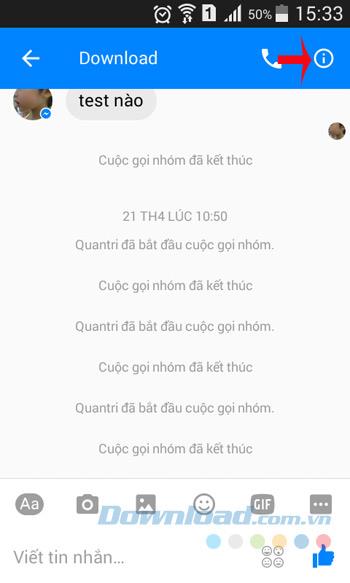
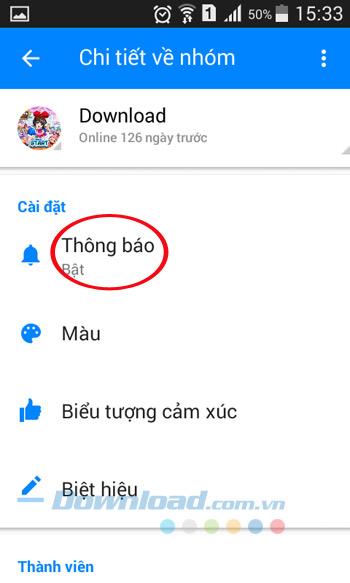
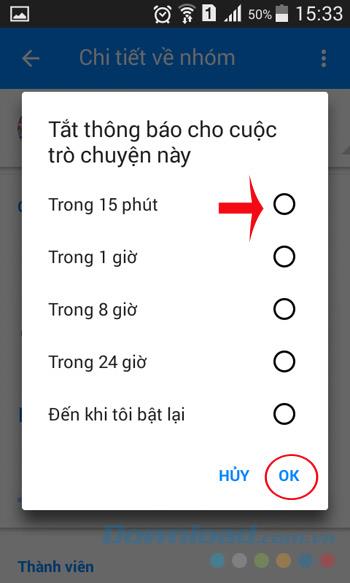
Dans votre chat de groupe tous les amis proches, dans la vraie vie, chaque personne se voit attribuer un "surnom" très personnalisé. Il n'y a donc aucune raison de ne pas changer le nom dans le groupe de discussion tel qu'il est en réalité.
Comment définir le surnom est assez simple, cliquez simplement sur l'icône i dans le coin supérieur droit de l'écran, sélectionnez Surnoms . Ensuite, cliquez sur le surnom (Set Nickname) , puis saisissez le surnom et cliquez sur Set pour enregistrer. Continuez à faire de même pour les autres.
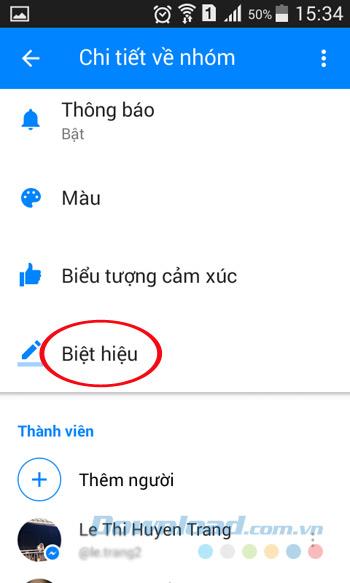
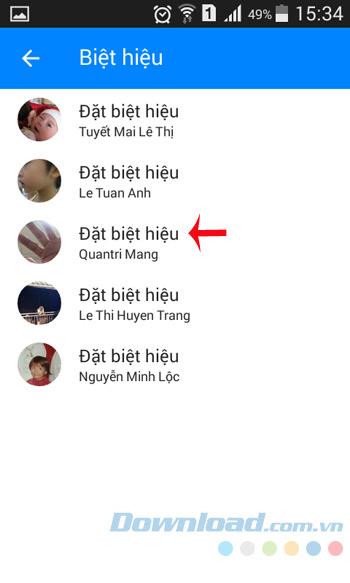
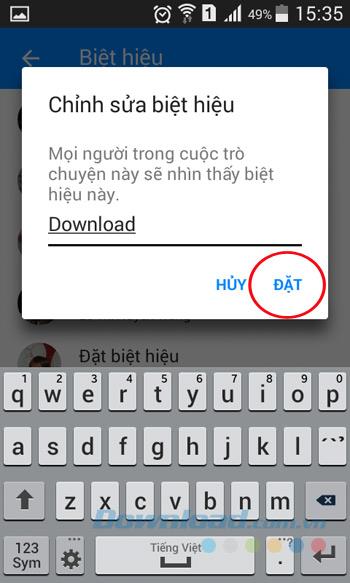
Lassé du bleu par défaut de Facebook. Alors changez de couleur pour rendre la conversation plus vivante en: Cliquez sur Couleur (Couleur) , puis sélectionnez la couleur que vous aimez est terminée. Ici, il existe de nombreuses couleurs à choisir telles que: Vert, orange, rose, violet, marron, rouge ...
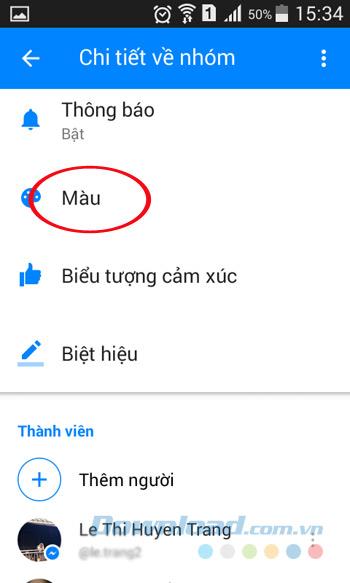
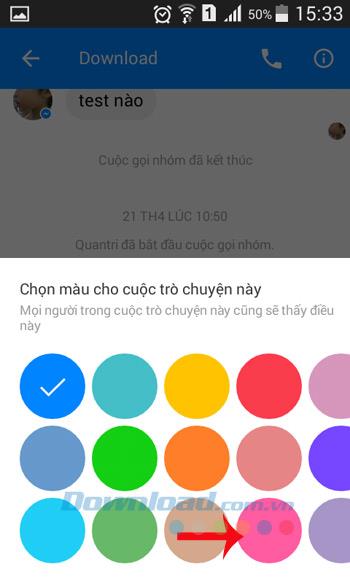

En plus du bouton Like traditionnel, il y a aussi de nombreux Emoji mignons à choisir tels que: Smileys, coeurs, étoiles, clés, M. Sun, coffrets cadeaux, bisous, boutons roses, chopes à bière ... changez rapidement les émoticônes pour une conversation plus intéressante en: En cliquant sur Émoticônes (Emoji) , sélectionner les émoticônes que vous aimez est fait.
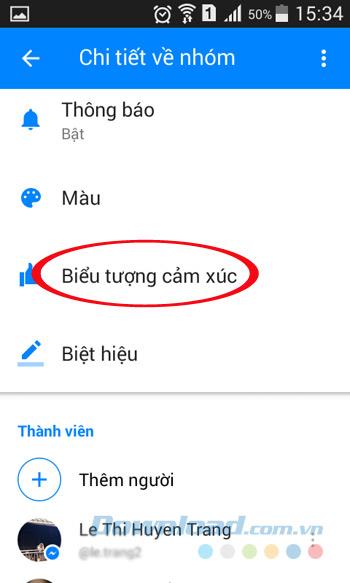
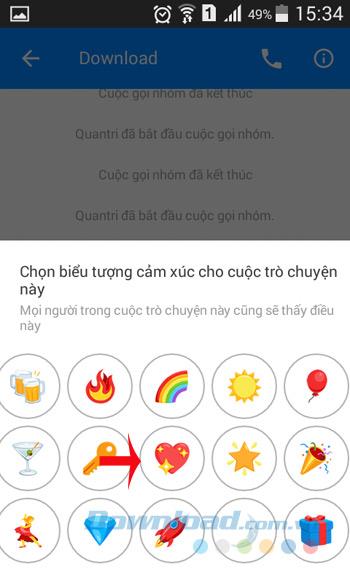
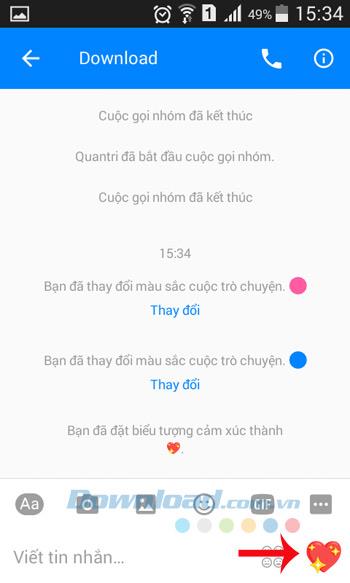
Après une longue conversation avec le groupe, vous vous êtes soudain souvenu que vous manquiez d'un ami. Alors ajoutons immédiatement au groupe à "huit" ensemble . L'ajout est également assez simple, il vous suffit de cliquer sur l'icône i dans le coin supérieur droit de l'écran de conversation , faites défiler vers le bas pour sélectionner Ajouter des personnes . Recherchez ensuite le nom de vos amis et cliquez sur Ajouter au groupe (Ajouter un groupe).
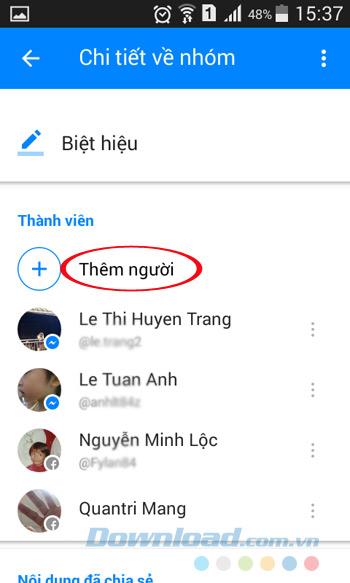
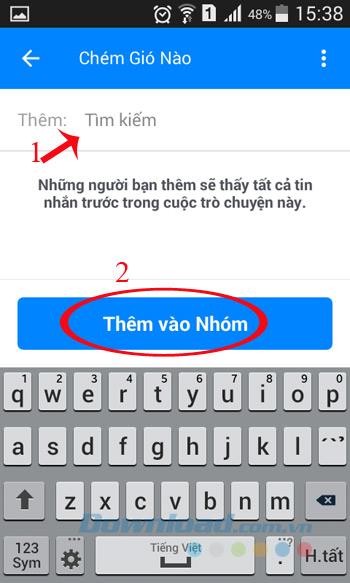
Étant occupé à discuter avec des amis, j'ai pensé à un nom de groupe unique, mieux adapté au groupe. Alors n'hésitez plus sans renommer le groupe maintenant! La procédure est assez simple, cliquez simplement sur l'icône i dans le coin supérieur droit de l'interface de discussion de groupe, puis cliquez sur l'icône des 3 points verticaux dans le coin supérieur droit et sélectionnez Renommer (Changer le nom) . Saisissez le nouveau nom, cliquez sur Enregistrer.
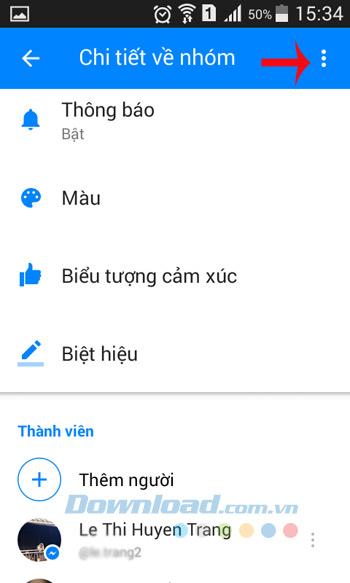
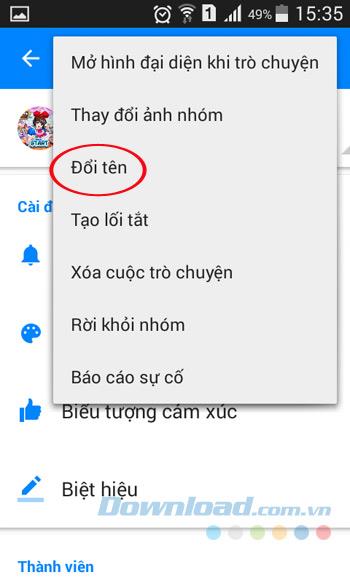
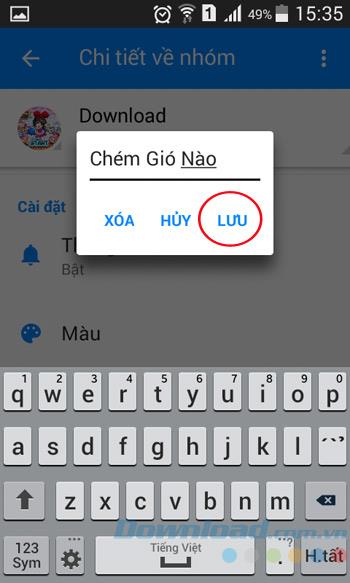
Comme pour renommer un groupe, si vous voulez changer un autre avatar pour moins ennuyeux, vous pouvez facilement le faire en: Cliquez sur Changer la photo de groupe (Changer la photo de groupe). Bientôt, il y aura 3 options pour vous:
Ici, nous cliquons sur Choisir les photos , puis sélectionnons dans la bibliothèque les photos les plus satisfaisantes au lieu de représenter l'image du groupe. Vous pouvez également déplacer le carré pour couper la pièce que vous préférez, puis cliquez sur Enregistrer.
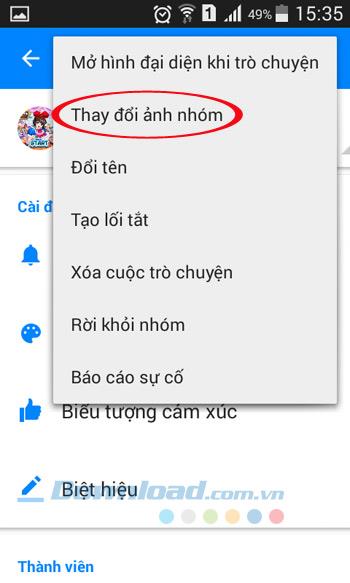
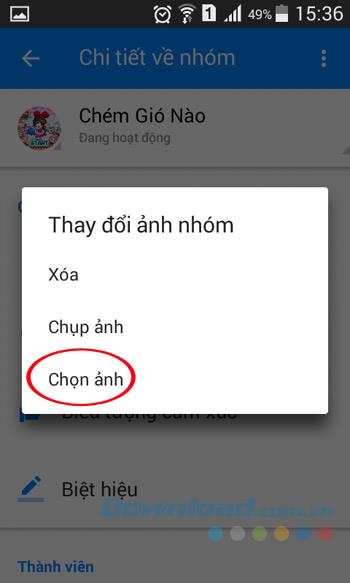
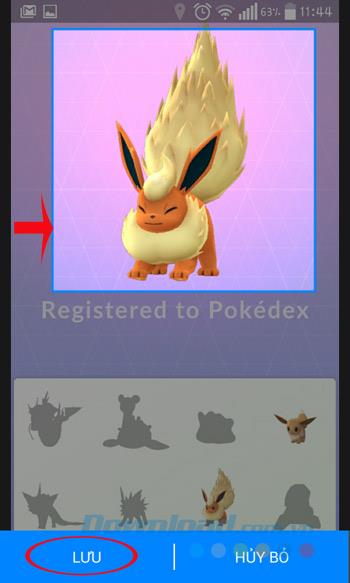
Avec quel groupe de discussion parlez-vous habituellement, il est préférable de créer un raccourci sur l'écran, de sorte que lorsque vous l'utilisez, cliquez simplement dessus et vous n'aurez pas à rechercher l'application, ce qui vous fera gagner beaucoup de temps!
Dans les paramètres d'informations sur le groupe, cliquez sur l'icône des 3 points verticaux dans le coin supérieur droit de l'écran, sélectionnez Créer un raccourci (Créer un raccourci) . Apparaît immédiatement un raccourci en dehors de l'écran principal, comme illustré ci-dessous:
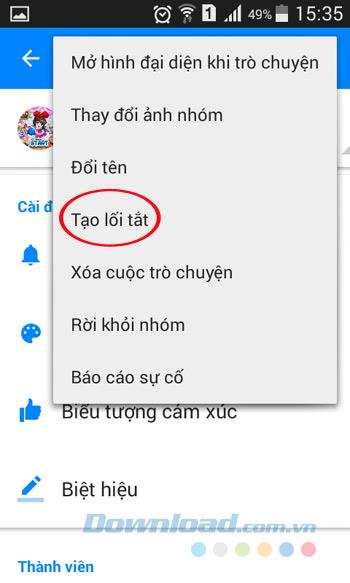
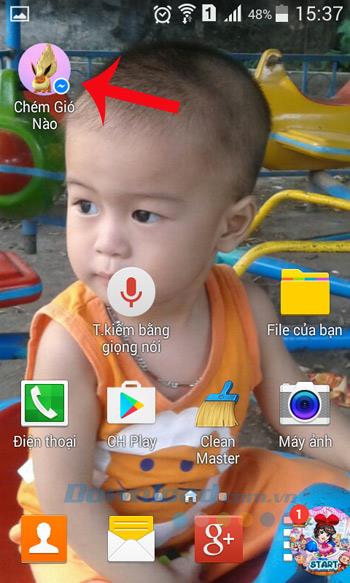
Parfois, vous êtes " invité " à des groupes que vous n'aimez pas, vous vous sentez assez ennuyeux, il est préférable de quitter le groupe en: Dans les paramètres d'informations du groupe, cliquez sur l'icône des 3 points verticaux dans le coin supérieur droit Écran de droite, sélectionnez Quitter le groupe . Lorsque la boîte de dialogue de confirmation apparaît, cliquez sur Quitter .
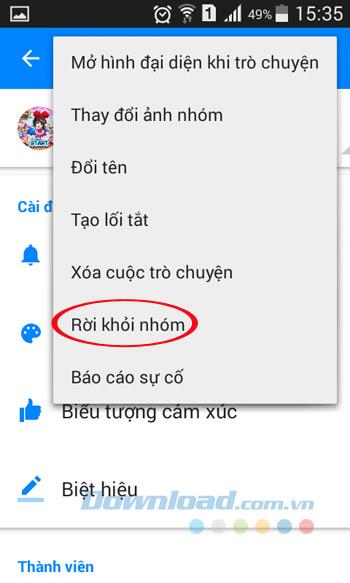
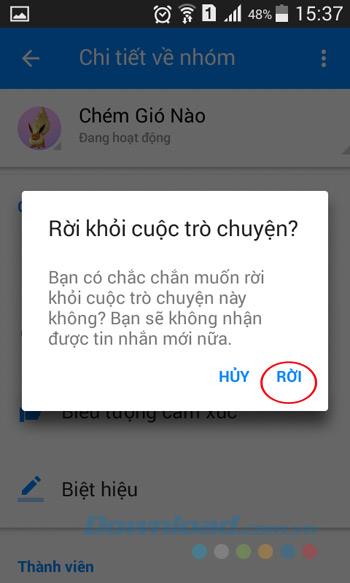
Espérons que les conseils ci-dessus vous aideront à chatter en groupe sur Facebook Messenger plus efficacement, à tirer pleinement parti des options disponibles que cette application apporte. De plus, lorsque vous utilisez Viber , Zalo , Skype , Yahoo, vous pouvez facilement discuter en groupe avec vos amis.
Je vous souhaite une mise en œuvre réussie!
Vous avez fait vos recherches, pris votre décision et souhaitez investir dans une action, mais les marchés ne sont pas encore ouverts. Heureusement, ce n'est pas un problème car
Le téléchargement d'applications depuis le Google Play Store devrait être un processus simple. Cependant, les utilisateurs peuvent parfois rencontrer un problème lorsque la note sur le
Si vous utilisez fréquemment ChatGPT pour démystifier toutes vos requêtes, vous pourriez trouver l'incapacité de rechercher dans vos conversations précédentes une déception majeure.
Facebook Marketplace est une excellente plateforme à utiliser si vous souhaitez vendre certains de vos biens inutilisés ou si vous cherchez à acheter quelque chose. Mais ça peut
Un téléviseur LG est votre passerelle vers plus de 100 programmes. Le contenu va des chaînes d’information et de sport aux films et séries télévisées tendances. Vous pouvez regarder du contenu depuis
Si vous utilisez Skype pour le travail, il y a de fortes chances qu'il arrive un moment où vous devrez vérifier quelque chose dans votre historique de discussion. Lorsque vous essayez de localiser le
Les tablettes Amazon Fire se distinguent dans cette catégorie d'appareils grâce à leurs excellentes fonctionnalités et leurs prix attractifs. Mais même si les techniciens peuvent les féliciter,
Les ordinateurs Mac sont populaires parmi les travailleurs de nombreux domaines en raison de leur design élégant et de leurs capacités avancées. Ils sont dotés de nombreuses fonctionnalités qui peuvent être
Vous cherchez à ajouter ou à intégrer des vidéos YouTube à votre site ou page WordPress ? Notre guide détaillé vous guidera étape par étape tout au long du processus.
Apprenez à modifier la barre latérale de votre site Web WordPress pour placer du contenu important et pour une meilleure expérience de navigation.
Vous vous demandez comment obtenir un remboursement pour votre commande DoorDash ? Découvrez toutes les façons dont vous pouvez obtenir un remboursement, le calendrier de remboursement et bien plus encore.
Il y a plus de 150 sanctuaires dans « The Legend of Zelda : Tears of the Kingdom » (TotK). Ils représentent une grande partie de l'expérience et vous terminerez les premiers
Pouvez-vous vérifier les likes Instagram de quelqu'un d'autre ? Même si vous utilisez Instagram depuis un certain temps, il y a encore de nouvelles choses à apprendre. C'est simple
Certains utilisateurs d’Instagram vont jusqu’à déployer la stratégie follow-unfollow qui semble monnaie courante ces derniers temps. Ils vous suivront pour tenter de gagner
Découvrez comment résoudre le problème de caméra introuvable sur votre Chromebook avec ces solutions possibles pour revenir à votre travail.
La publication est une partie essentielle du blogging sur WordPress. C'est ainsi que vous diffusez votre contenu dans le monde. Les messages peuvent contenir n'importe quoi, depuis des informations sur votre
Si vous avez remarqué un X gris à côté des noms de Snapchat au lieu d'une icône d'appareil photo, vous n'êtes pas seul. Cependant, la plateforme n'a proposé aucune explication officielle car
Les étiquettes sont des fonctionnalités indispensables de Google Maps qui nous aident à trouver facilement des lieux. Cependant, une carte remplie d'épingles et de drapeaux, où que vous regardiez, peut être
Les vidéos sont beaucoup plus divertissantes avec une bande sonore. Qu'il s'agisse d'ajouter de la musique d'ambiance pour engager le public ou d'ajouter des effets sonores à une vidéo, Canva
Trouver des données dans une feuille de calcul peut être un cauchemar si elle n'est pas organisée efficacement. Heureusement, les feuilles de calcul Microsoft Excel offrent aux utilisateurs un moyen d'organiser


















